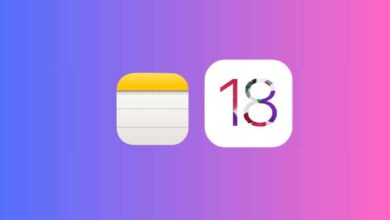5 طرق لتحسين جودة الصوت في سماعات AirPods Pro
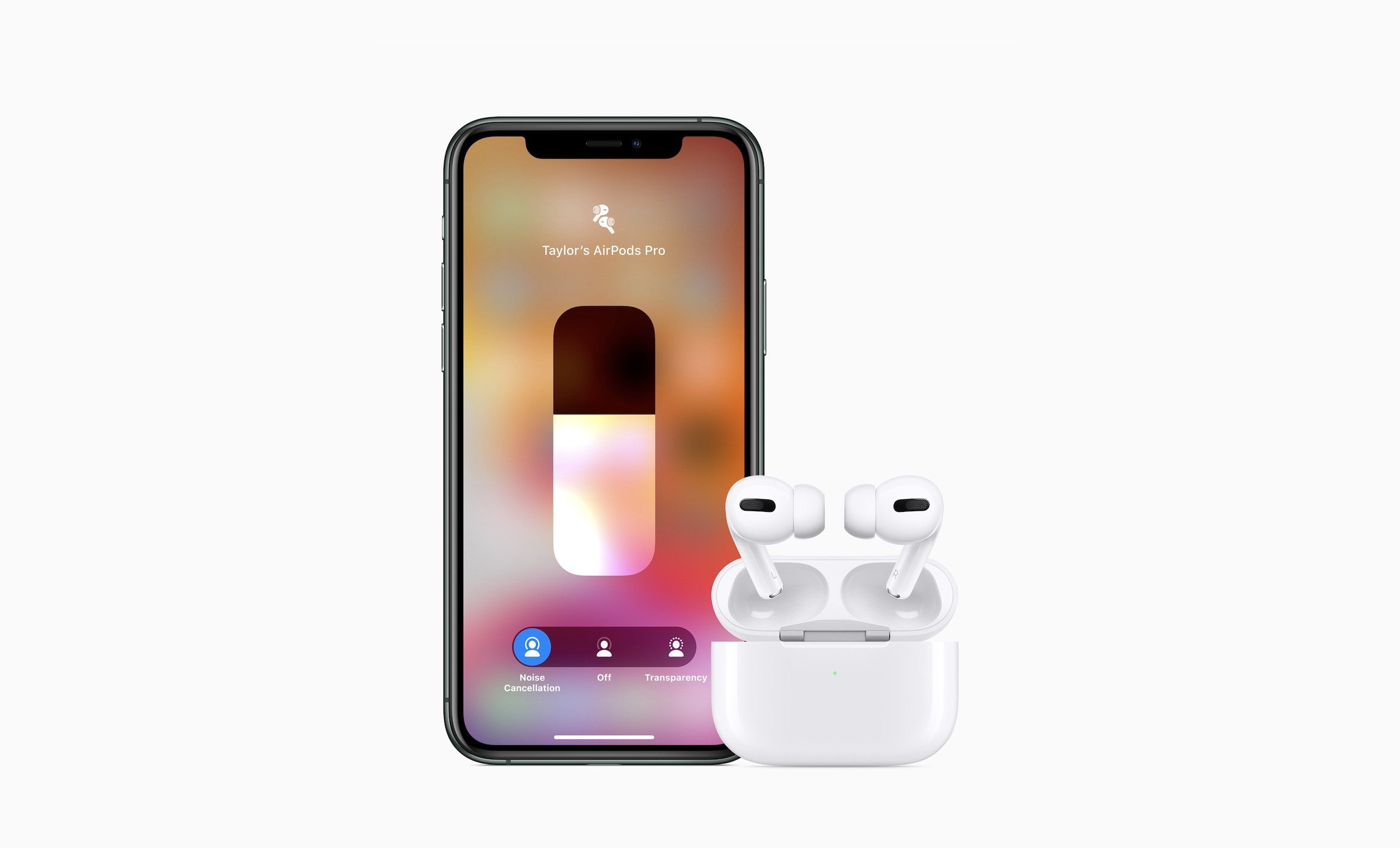
5 طرق لتحسين جودة الصوت في سماعات AirPods Pro ، حظت سماعات آبل اللاسلكية AirPods Pro باستقبال رائع من المستخدمين، ولكن سرعان ما اشتكى البعض من العيوب التي ظهرت أثناء الاستخدام مثل: جودة الصوت الرديئة، وضعف ميزة إلغاء الضوضاء، وغير ذلك.
في ما يلي 5 طرق تساعدك على تحسين جودة صوت سماعات AirPods Pro:
تجدر الإشارة إلى أن بعض هذه النصائح تعمل أيضًا على سماعات آبل العادية AirPods، ويمكنك تجربتها مع اي سماعات لاسلكية أخرى.
1- تحديث سماعات AirPods Pro:
تتمثل الطريقة الأولى لتحسين الصوت على سماعات (أير بودز برو) AirPods Pro في التأكد من تحديثها، ويمكنك تحديثها يدويًا باتباع هذه الخطوات:
- تأكد من وجود سماعات AirPods Pro في علبة الشحن؛ وقم بشحنها.
- تأكد من اتصال هاتف آيفون بالإنترنت، كما يجب المحافظة على مسافة قريبة بين السماعات والهاتف
- إذا كان هناك تحديث جديد متاح، فسيبدأ التحديث تلقائيًا بمجرد توصيل سماعات AirPods Pro بهاتف آيفون.
2- إيقاف تشغيل ميزة إلغاء الضوضاء:
من المثير للدهشة، أن واحدة من أفضل الطرق لتحسين جودة الصوت في سماعات (أير بودز برو) AirPods Pro هي إيقاف تشغيل إلغاء الضوضاء النشط (ANC). وإليك كيفية ذلك:
- افتح (مركز التحكم) Control Center عن طريق التمرير لأسفل من الزاوية العلوية اليمنى على هاتف iPhone X أو الإصدارات الأحدث، أو جهاز آيباد الذي يعمل بنظام التشغيل iOS 12 أو إصدار أحدث.
- اضغط لفترة طويلة على شريط الصوت الذي يظهر به سماعات AirPods Pro بالداخل.
- اضغط على خيار (إيقاف) Off.
3- تعديل معادل الصوت:
اعتمادًا على خدمة بث الموسيقى التي تستخدمها، يمكنك ضبط إعدادات (المعادل) Equalization لتحسين جودة الصوت والحصول على صوت أكثر قوة إليك كيفية القيام بذلك:
- افتح تطبيق (سبوتيفاي) Spotify.
- انقر فوق رمز (الإعدادات) Settings.
- اختر (التشغيل) Playback.
- انتقل لأسفل إلى (المعادل) Equalization.
- هنا يمكن اختيار مستوى الصوت، كما يمكنك بدلاً من ذلك ضبط EQ يدويًا.
4- زيادة جودة الصوت:
لا توفر العديد من تطبيقات بث الموسيقى جودة صوت عالية بشكل افتراضي، ولكن يمكنك ضبط جودة الصوت يدويًا باتباع الخطوات التالية:
- انتقل إلى تطبيق (سبوتيفاي) Spotify واضغط على أيقونة (الإعدادات) Settings.
- اضغط على خيار (جودة الموسيقى) Music Quality.
- حدد خيار (عالي) High أو (عالي جدًا) Very High.
يجب ملاحظة أن هذا الأمر قد يكون له تأثير سلبي على كمية البيانات التي يستهلكها تطبيق بث الموسيقى، لذلك يجب تغيير هذه الإعدادات فقط عند استخدام Wi-Fi للحفاظ على باقة بياناتك.
5- شحن سماعات AirPods Pro:
على الرغم من أن هذا قد يبدو واضحًا، إلا أننا ننسى غالبًا أن الصوت المنخفض يأتي نتيجة لانخفاض طاقة بطارية هذه السماعات بعد استخدامها لفترة طويلة. لذا احرص على شحن سماعات AirPods Pro إذا كنت تريد جودة صوت مثالية طول الوقت.
لتتبع مستوى بطارية السماعات بسهولة؛ يمكنك إضافتها إلى (أداة البطاريات) Batteries widget على آيفون من خلال اتباع الخطوات التالية:
- مرر سريعًا إلى اليسار على الشاشة الرئيسية لهاتف آيفون.
- ستظهر لك شاشة Widgets؛ مرر للأسفل حتى تصل إلى خيار (تعديل Edit) ثم اضغط عليه.
- من خلال شاشة Add Widgets، ابحث عن أداة البطاريات Batteries؛ ثم اضغط على علامة الدائرة ذات اللون الأخضر الموجودة بجوارها لتفعيلها.
- لحفظ ما قمت به من تعديلات اضغط على خيار (تم) Done.
بمجرد الانتهاء من هذه الخطوات، ستتمكن من رؤية نسبة شحن بطارية سماعات AirPods الخاصة بك، ونسبة البطارية لأي جهاز آخر متصل مثل: Apple Watch، وذلك من خلال شاشة Today View.